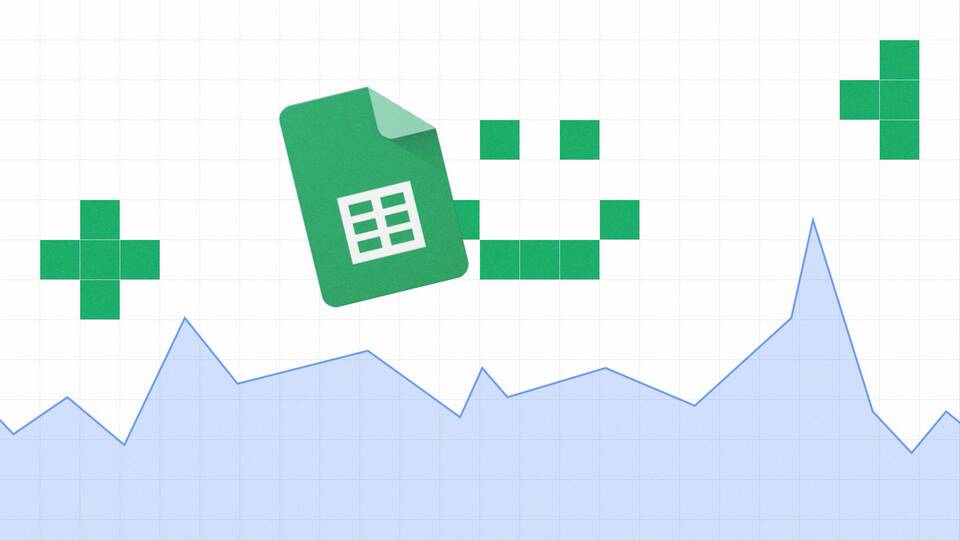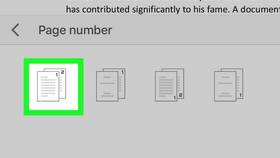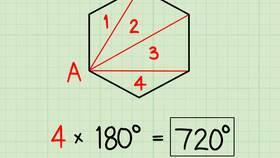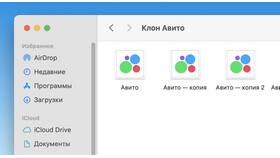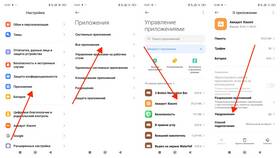Проблемы с расчетом сумм в Google Таблицах могут возникать по различным причинам. Рассмотрим основные ситуации, когда функция суммирования не работает корректно.
Содержание
Основные причины некорректного суммирования
| Причина | Как проявляется | Решение |
| Нечисловые данные | Формула возвращает 0 или ошибку | Проверить тип данных |
| Неправильный диапазон | Суммируются не те ячейки | Проверить ссылки в формуле |
| Скрытые символы | Числа не распознаются | Очистить данные |
Подробный разбор проблем
Проблемы с форматом данных
Типичные ситуации:
- Текстовый формат вместо числового
- Наличие пробелов в числовых значениях
- Символы валют, разделители
- Скрытые символы (неразрывные пробелы)
Ошибки в формулах
Распространенные ошибки:
- Неправильный синтаксис (=SUM(A1:A5)
- Отсутствие закрывающей скобки
- Использование локальных разделителей
- Циклические ссылки
Как исправить проблему
| Проблема | Метод исправления |
| Текстовые числа | =VALUE(A1) или Формат → Число |
| Неверный диапазон | Проверить ссылки в формуле |
| Ошибка в формуле | Проверить синтаксис, исправить опечатки |
Дополнительные факторы
Что еще проверить:
- Наличие фильтров (скрытые строки не суммируются)
- Ограничения доступа к ячейкам
- Проблемы с кешем браузера
- Ошибки в скриптах (если используются)
Пошаговая диагностика
- Проверить формат ячеек (Формат → Число)
- Убедиться, что данные действительно числовые (=ISNUMBER(A1))
- Попробовать простую сумму (=1+2)
- Создать новый лист с тестовыми данными
- Проверить в другом браузере
Полезные функции для проверки
Альтернативные способы суммирования:
- =SUMPRODUCT(A1:A10)
- =ARRAYFORMULA(SUM(A1:A10))
- Использование Query или скриптов
- Промежуточные вычисления в отдельных столбцах
Проблемы с суммированием в Google Таблицах обычно связаны с форматом данных или ошибками в формулах. Внимательная проверка ячеек и синтаксиса формул в большинстве случаев помогает быстро решить проблему.